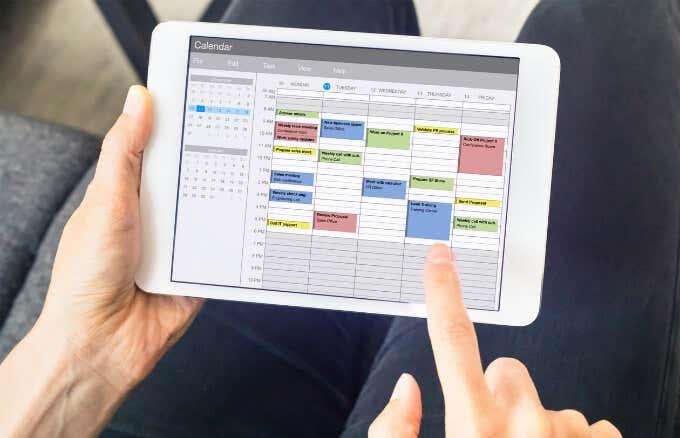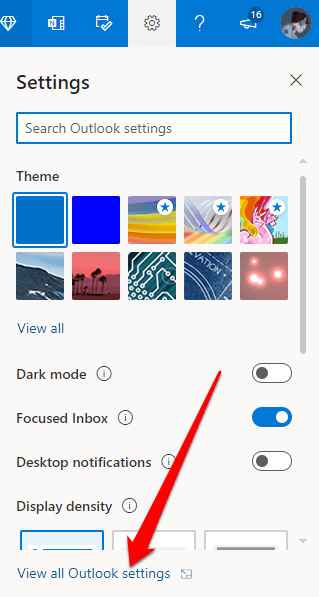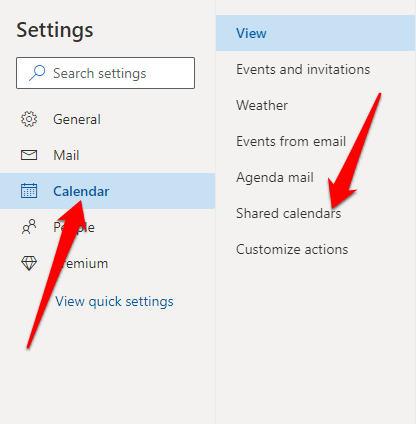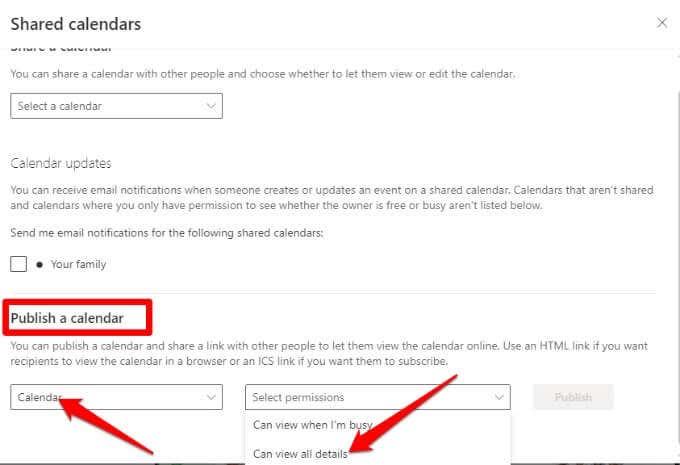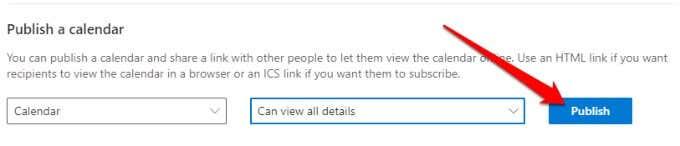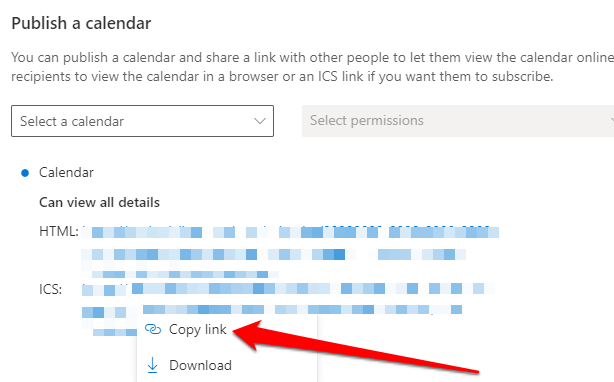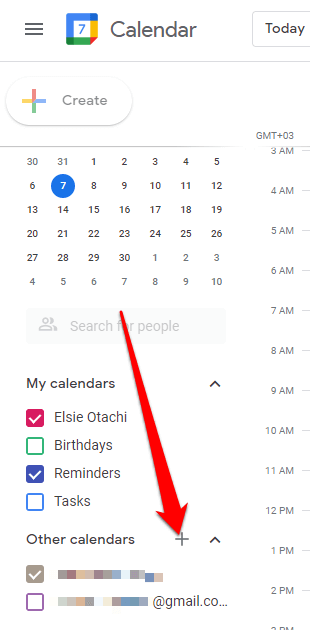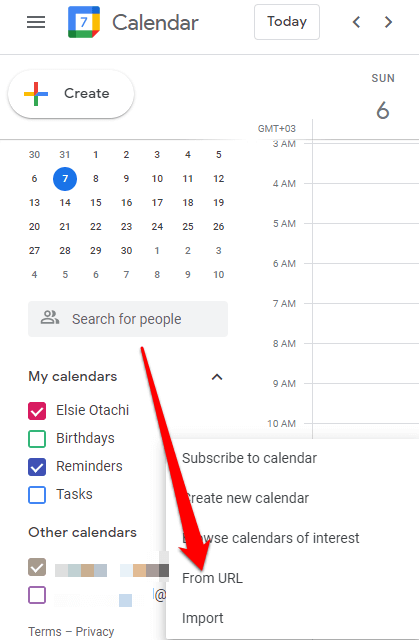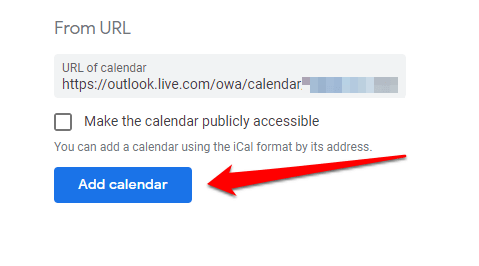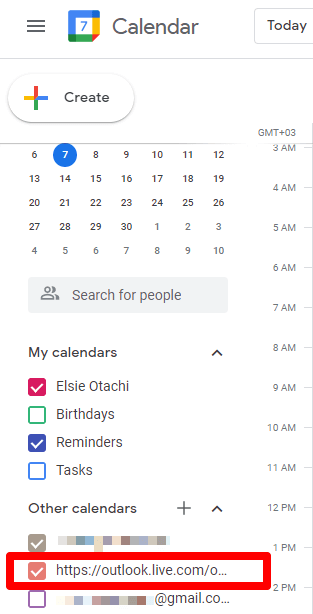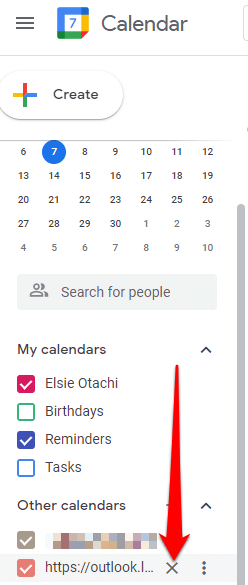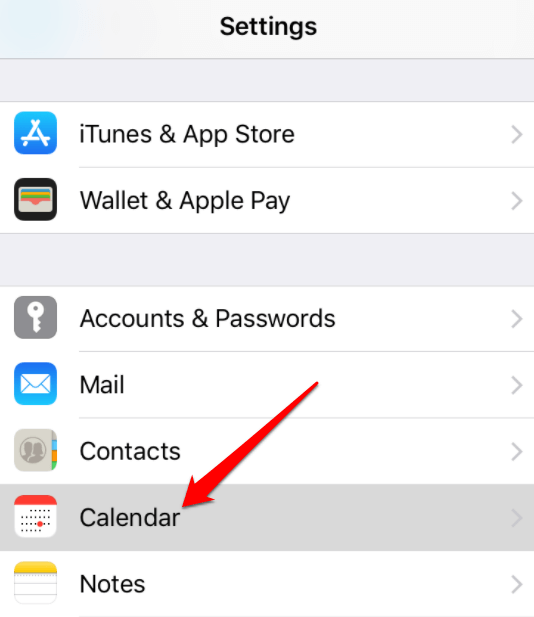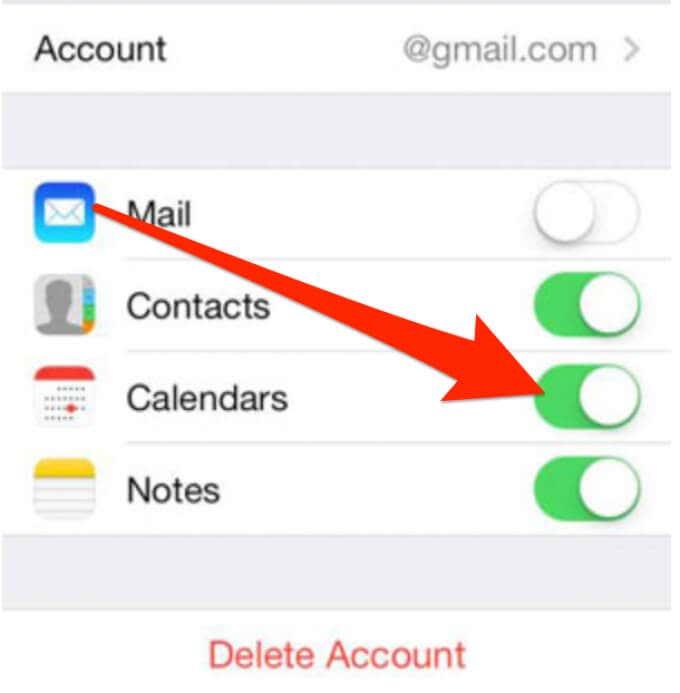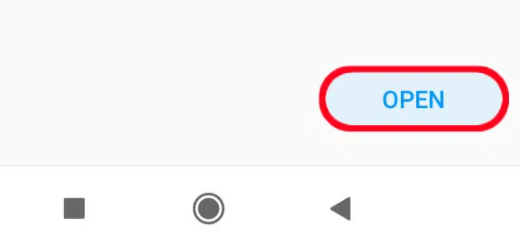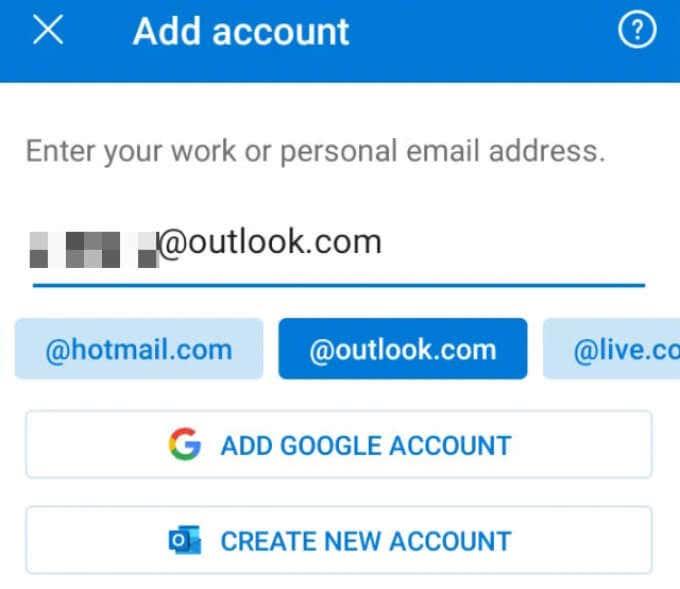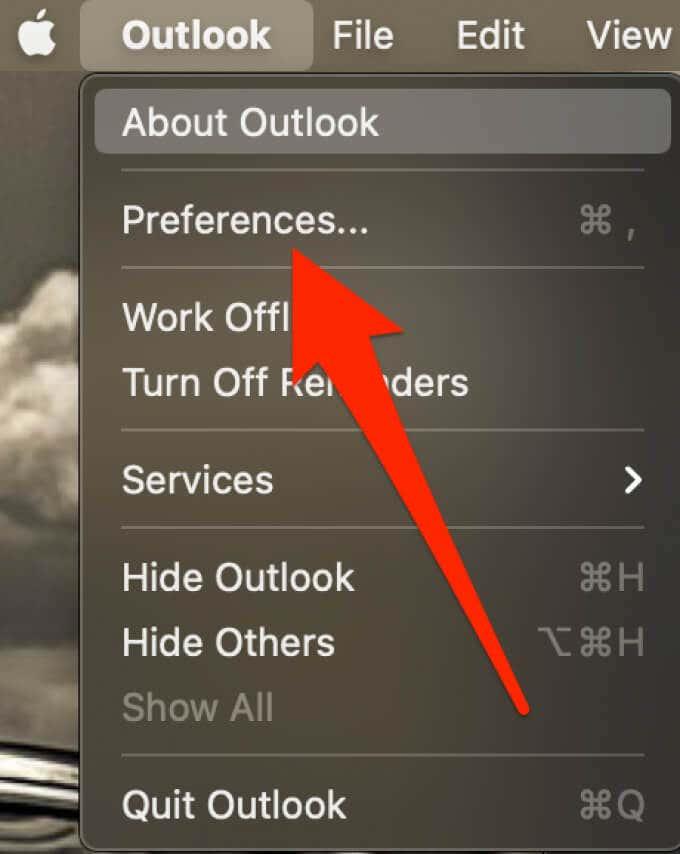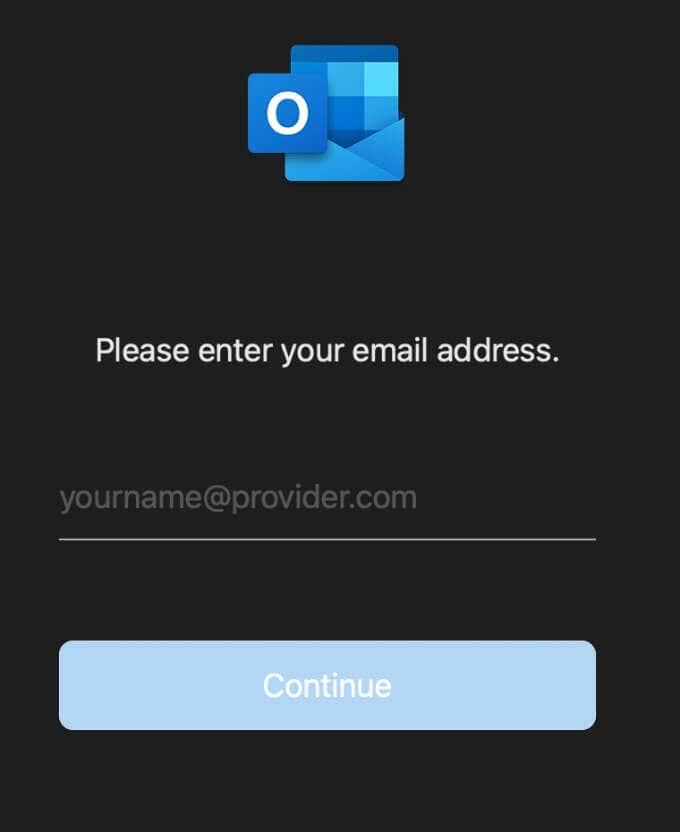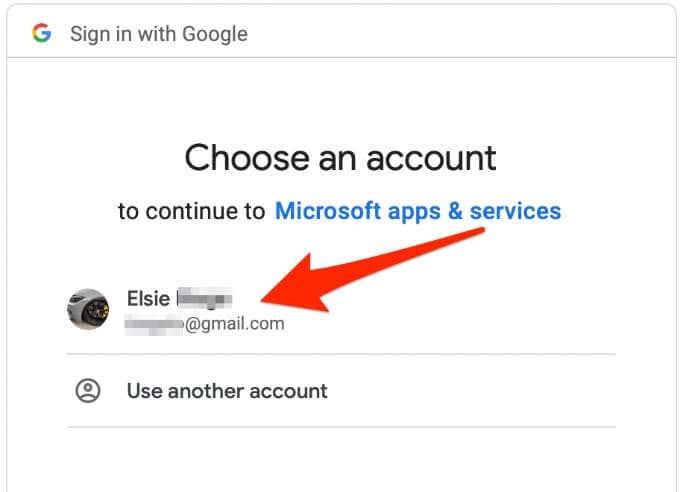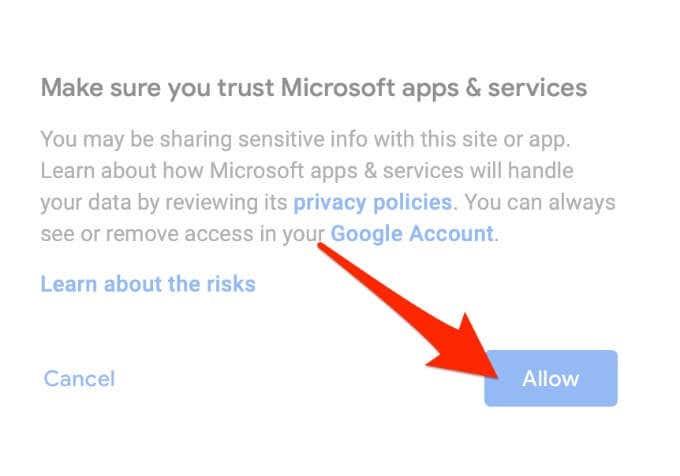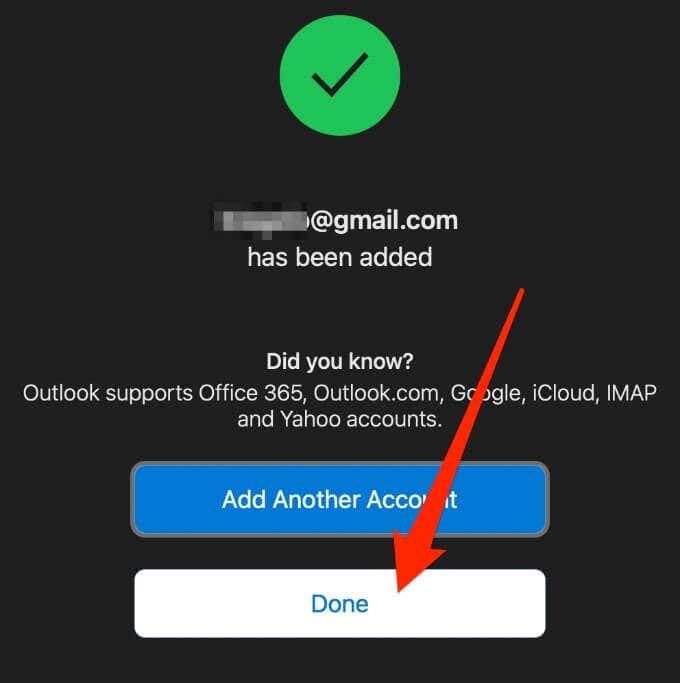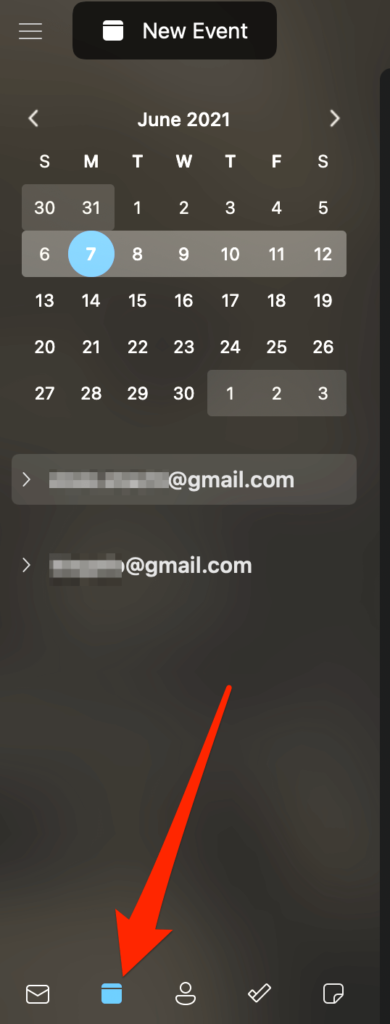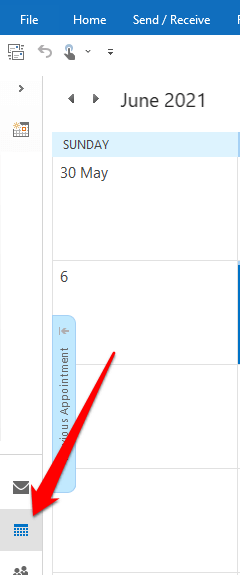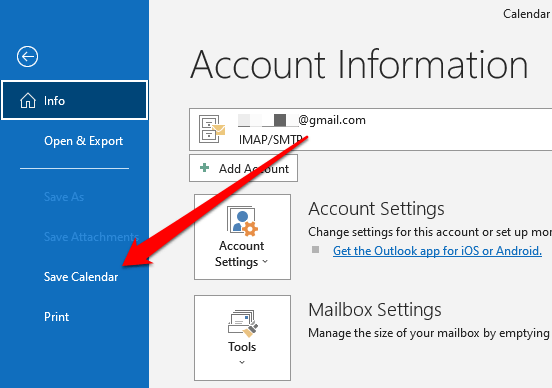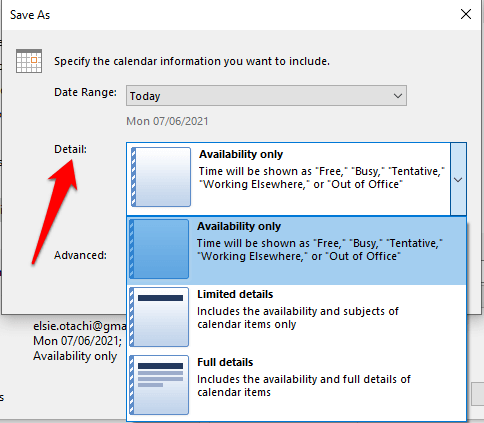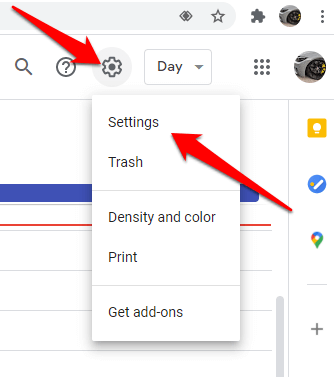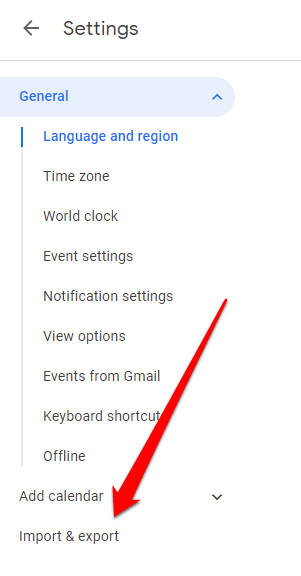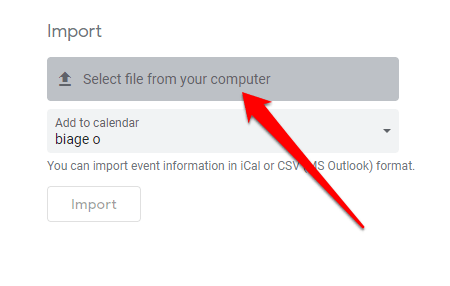Podes ter varios calendarios para as túas citas persoais e de traballo, tarefas pendentes e tarefas de seguimento do tempo. Como resultado, é posible que esteas cambiando constantemente entre aplicacións, o que pode ser engorroso e frustrante.
Podes sincronizar o teu calendario de Outlook con Google Calendar para acceder e xestionar facilmente todos os teus calendarios nun só lugar. Isto evita conflitos de programación e facilita a xestión dos calendarios.
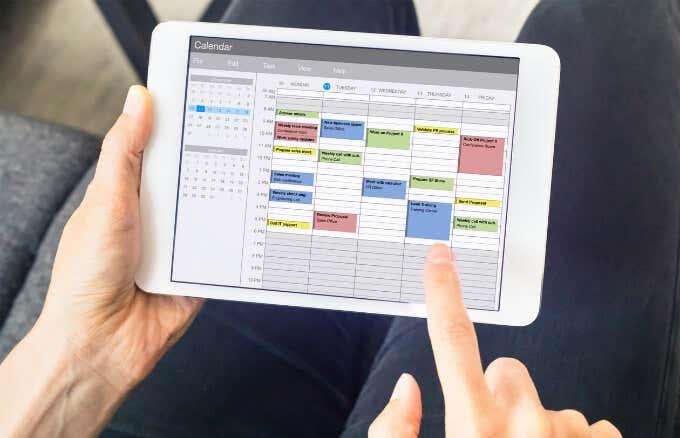
Como engadir o calendario de Outlook ao calendario de Google
É posible que unha tarefa que introduza no seu teléfono intelixente non apareza en Outlook automaticamente, pero pode engadir o calendario de Outlook a Google Calendar seguindo os pasos seguintes para que as tarefas se sincronicen.
Engade o calendario de Outlook a Google Calendar
Aínda que non necesitas extensións nin complementos para sincronizar o teu calendario de Outlook con Google Calendar, primeiro terás que obter unha ligazón de Outlook para usala en Google máis tarde.
- Inicie sesión na súa conta de Office 365, seleccione Outlook e seleccione Configuración > Ver todas as configuracións de Outlook .
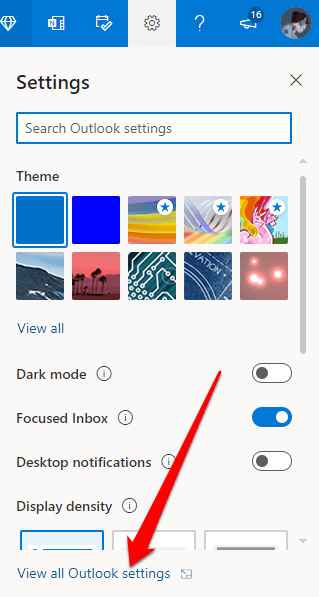
- Seleccione Calendario e Calendarios compartidos .
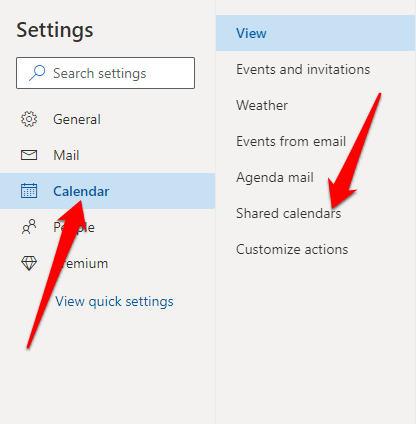
- Vaia á sección Publicar un calendario , seleccione Calendario e Pode ver todos os detalles .
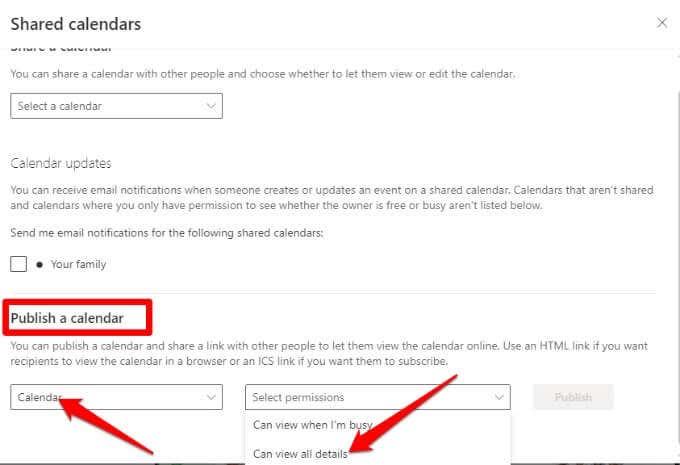
- Seleccione Publicar .
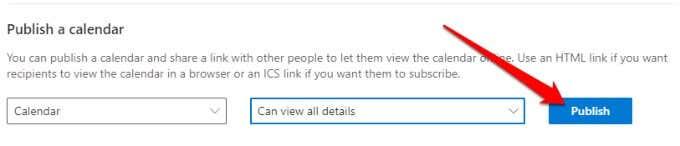
- Fai clic na ligazón ICS que necesitarás para rematar de sincronizar os dous calendarios e selecciona a opción Copiar ligazón .
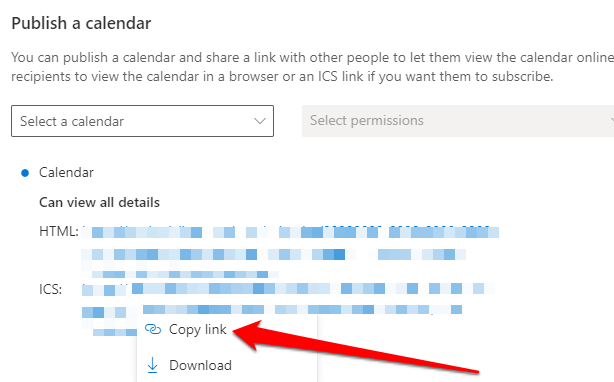
- Vai a Google Calendar e selecciona Outros calendarios+ .
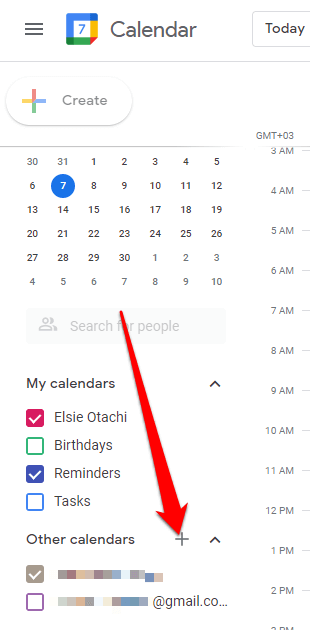
- Seleccione Desde o URL .
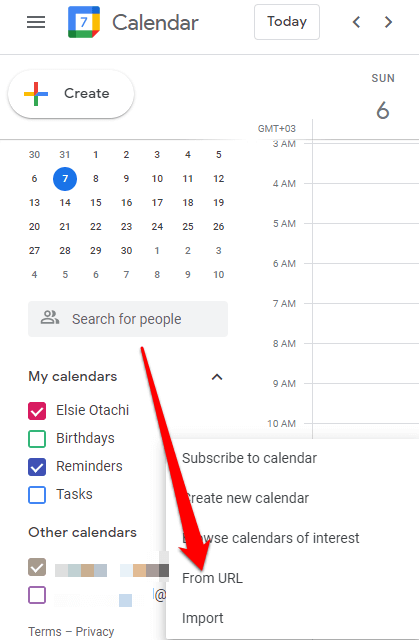
- Pega a ligazón ICS que copiches de Outlook e, a continuación, selecciona Engadir calendario .
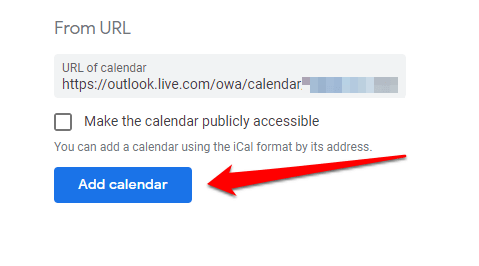
- O novo calendario aparecerá entre outros calendarios da lista, o que significa que o proceso de sincronización está completo. Podes gardar o teu calendario, renomealo e cambiar as súas cores.
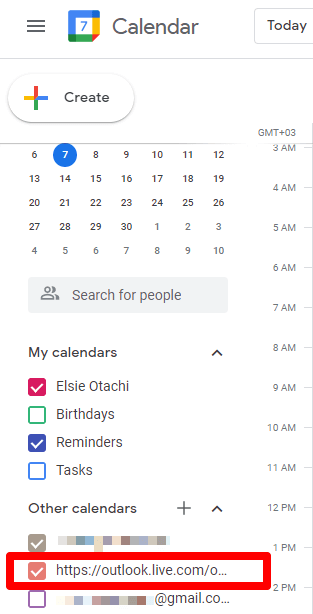
- Para desconectar o teu calendario de Outlook e Google Calendar, pasa o rato sobre o nome do calendario en Google Calendar e selecciona X .
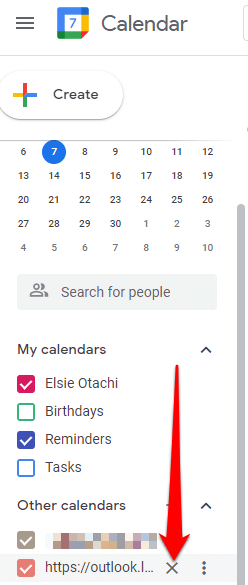
Engade o calendario de Outlook a Google Calendar en dispositivos iOS
Se usas o calendario de Outlook e Google Calendar no teu iPhone ou iPad, podes sincronizar ambos os calendarios engadíndoos á aplicación Calendario do iPhone ou do iPad para ver todas as túas reunións con claridade e dun xeito máis organizado.
- Toca Configuración > Calendario e toca Conta para engadir as túas contas de Outlook e Google.
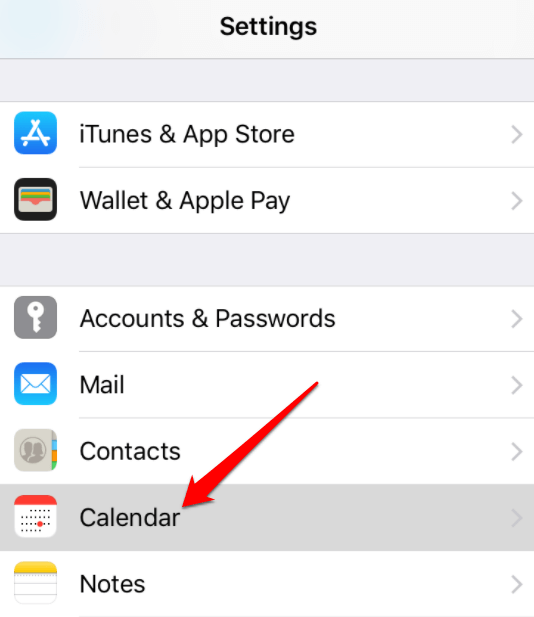
- A continuación, cambia a verde para sincronizar todos os teus calendarios.
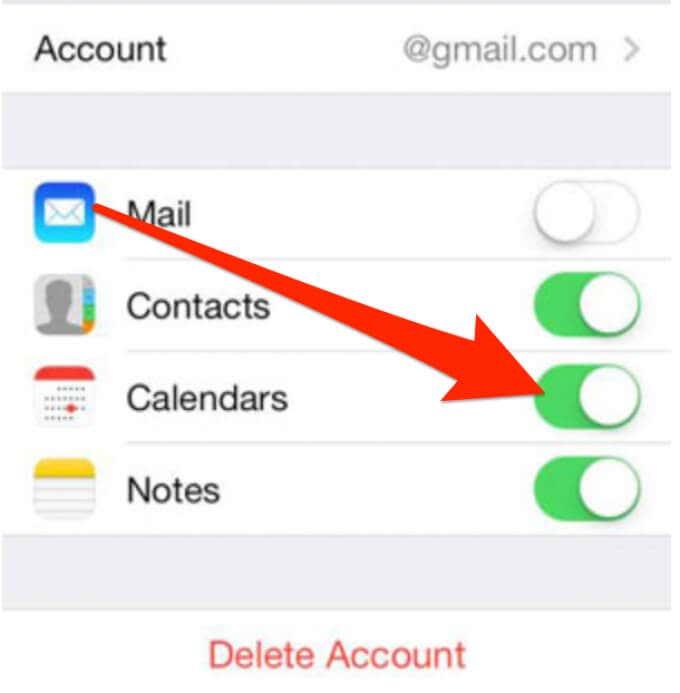
Unha vez completado, todos os teus datos aparecerán automaticamente na aplicación de calendario.
Engade o calendario de Outlook a Google Calendar en Android
Se usas o teu dispositivo Android para ver os teus calendarios de Outlook e Google, podes instalar a aplicación Microsoft Outlook para conectar ambos os calendarios.
- Descarga e instala Microsoft Outlook desde Google Play Store.
- Abre a aplicación e toca Abrir .
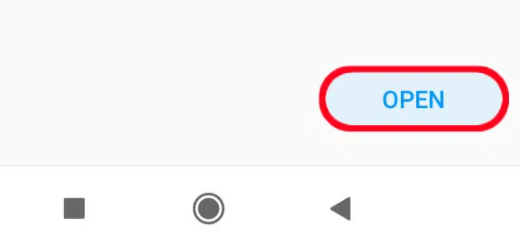
- A continuación, ligue a súa conta de Outlook con outras contas para engadir o calendario.
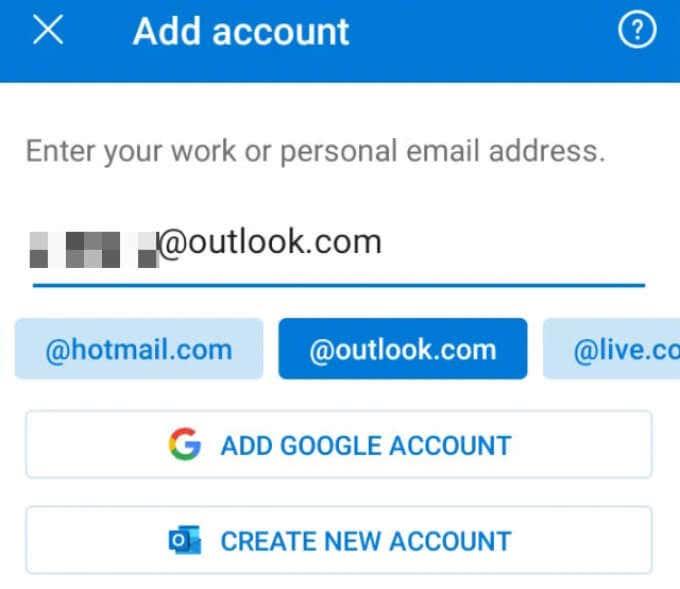
Engade o calendario de Outlook a Google Calendar en Mac
Podes usar o calendario de Outlook e Google Calendar no teu Mac , pero terás que instalar a aplicación Outlook e conectala á conta de Google que utilizas.
- Abra Outlook e seleccione Outlook > Preferencias .
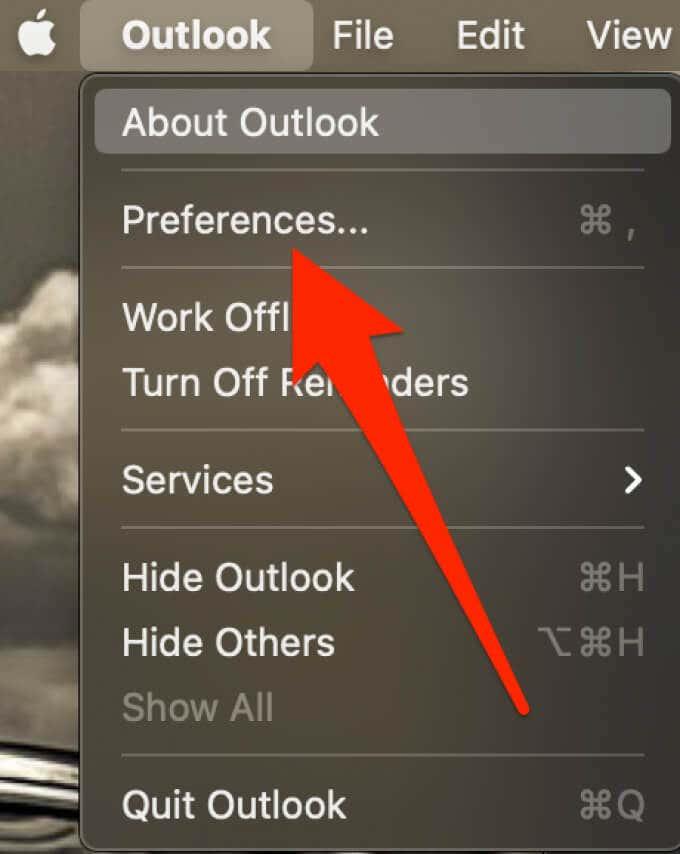
- Seleccione Contas e, a continuación, seleccione Engadir (+) na parte inferior esquerda.

- A continuación, seleccione Nova conta.

- Inicia sesión na túa conta de Google co teu nome de usuario e contrasinal e selecciona Continuar .
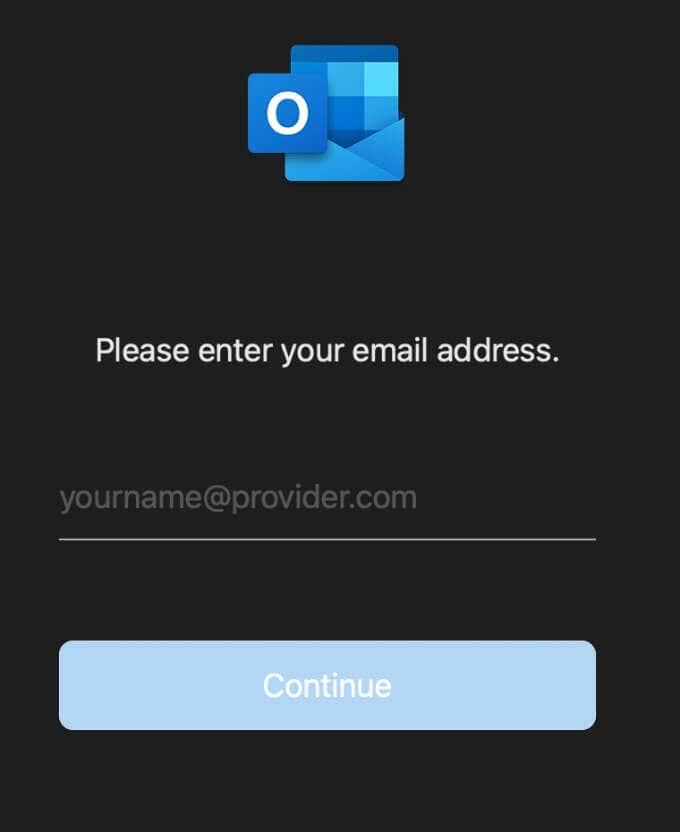
- Seleccione a conta de Google que quere vincular con Outlook.
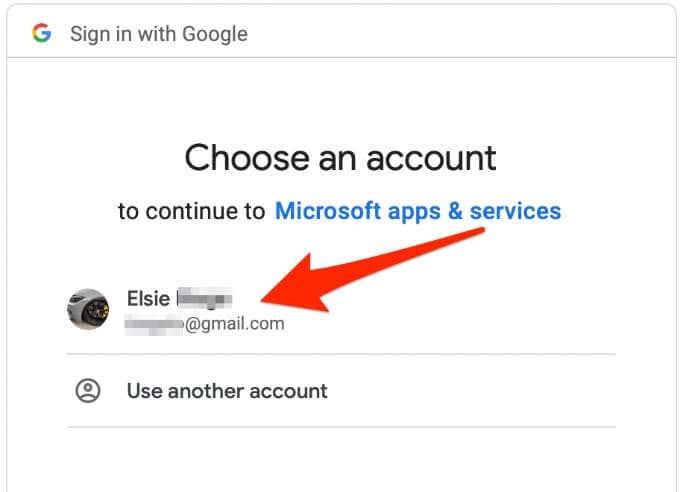
- Seleccione Permitir cando se lle solicite que autorice Microsoft Apps a acceder ao seu calendario .
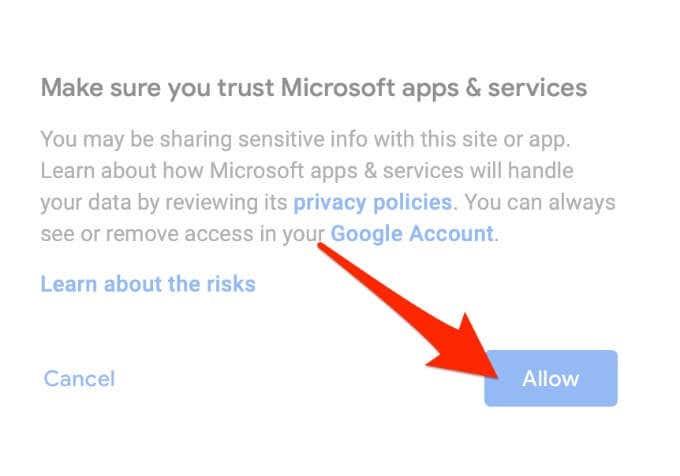
- Seleccione Feito .
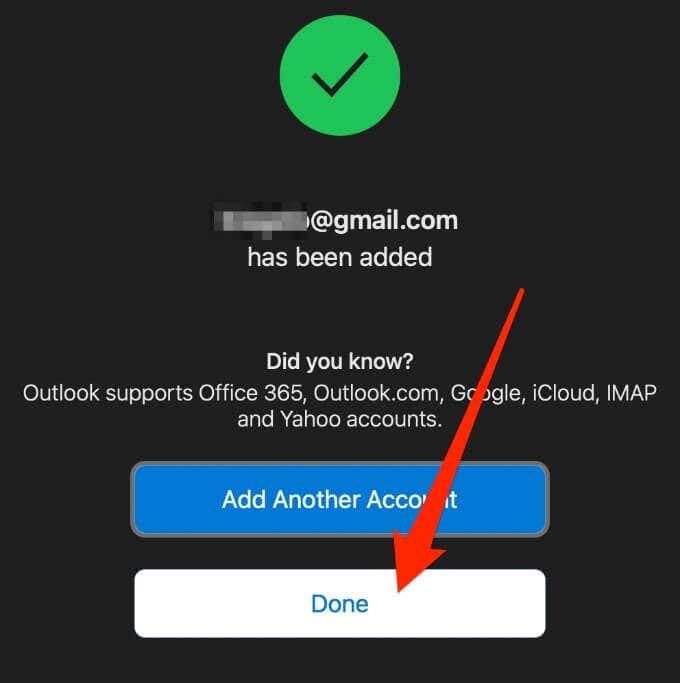
- Finalmente, selecciona a icona do calendario para ver as túas entradas de Outlook e Google Calendar.
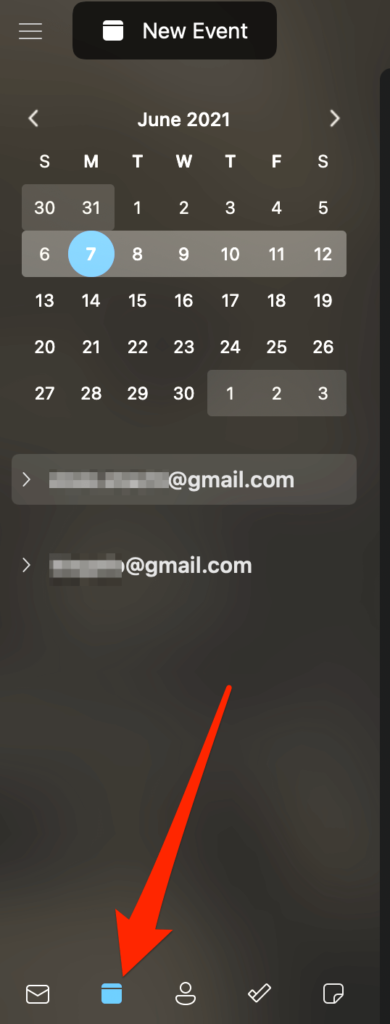
Como exportar o teu calendario de Outlook a Google Calendar
Tamén pode exportar o seu calendario de Outlook a Google Calendar e sincronizar ambos calendarios para velos simultaneamente.
- Abre o calendario en Outlook e selecciona o calendario que queres exportar.
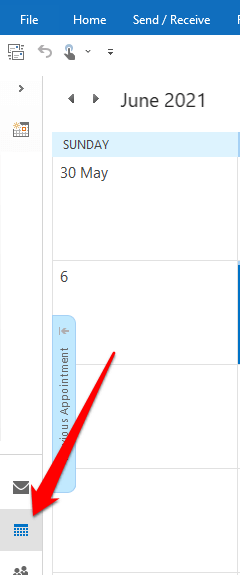
- Seleccione Ficheiro > Gardar calendario , vai á caixa Nome do ficheiro , escriba un nome para o ficheiro iCalendar ou introduza o nome predeterminado.
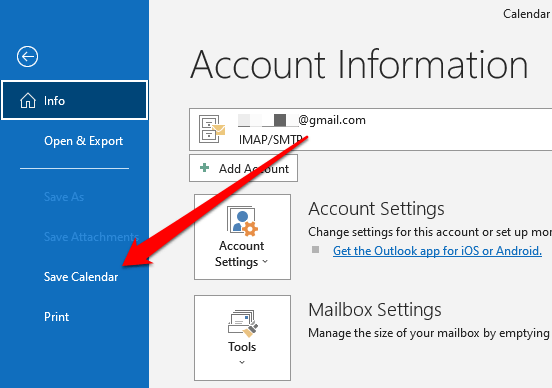
- Xunto a Máis opcións , atoparás un resumo do nome do calendario, o intervalo de datas e o nivel de detalle. Se desexa cambiar os detalles, seleccione Máis opcións > Intervalo de datas e seleccione os datos que quere incluír no ficheiro iCalendar ou seleccione Especificar datas para introducir un intervalo personalizado para a data.

Nota : pode tardar un tempo en xerar o calendario se escolles un amplo intervalo de datas ou selecciona Calendario completo . Se o calendario está baleiro, recibirás unha mensaxe que che solicita que canceles o gardado do ficheiro.
- Seleccione Detalle , escolla o que quere mostrar e, a continuación, seleccione Aceptar > Gardar .
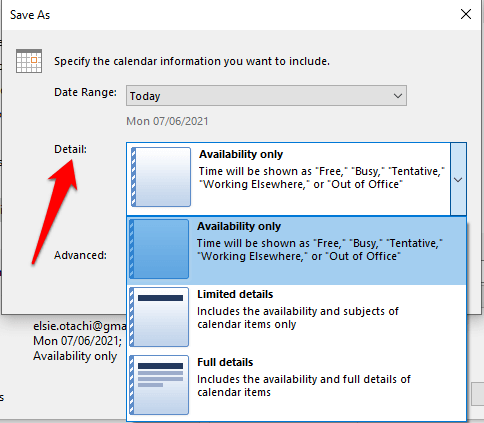
- A continuación, inicia sesión na túa conta de Google Calendar e selecciona a engrenaxe Configuración > Configuración .
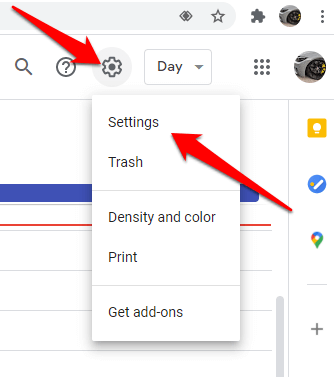
- Seleccione Importar e exportar no lado esquerdo da pantalla.
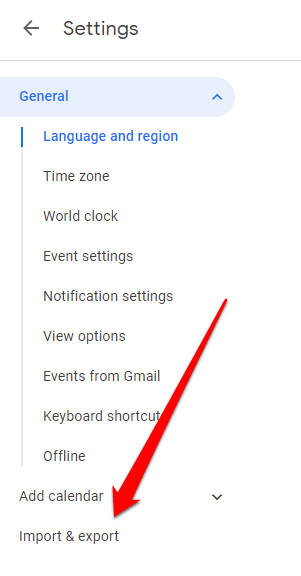
- Fai clic en Seleccionar ficheiro do teu ordenador , selecciona o ficheiro que creaches anteriormente cando exportou o calendario desde Outlook e selecciona Abrir .
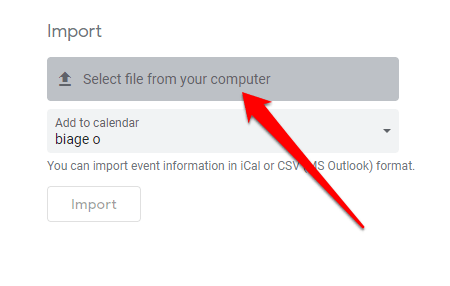
Nota : para varios calendarios de Google, selecciona o calendario que queres recibir os teus elementos importados na caixa despregable Engadir ao calendario e, a continuación, selecciona Importar .
Consulta os teus calendarios de Outlook e Google xuntos
Ter un calendario con todas as túas reunións, tarefas e citas fai a vida máis fácil.
Se engadir o calendario de Outlook a Google Calendar mediante os pasos anteriores parece un proceso tedioso e engorroso, aplicacións de terceiros como SyncGene , CalendarBridge e Sync2 poden facelo de forma rápida e sinxela.
Foi útil esta guía? Comparte connosco na sección de comentarios a continuación.